Inaktivera e-post vidarebefordran i Outlook
Lär dig hur du kan förhindra att e-postmottagare kan vidarebefordra ett e-postmeddelande i Microsoft Outlook.
Eftersom människor vill hålla ordning på saker och ting och inte vill blanda personligt med professionellt, använder de flera e-postadresser. Men att kontrollera e-post som kommer in på varje konto separat är tidskrävande och besvärligt. Därför, för att hjälpa till med detta problem i det här inlägget, kommer vi att förklara hur du håller alla e-postadresser på ett ställe på din Mac.
Utöver detta kommer vi också att diskutera hur man tar bort e-postkonton som inte längre används. Till exempel, om du avslutar ett jobb och du fortfarande har det kontot lagt till, hur tar du bort det från Mail i Mac.
Hur lägger man till e-postkonto manuellt eller automatiskt?
Om e-postkontot du vill lägga till är kopplat till iCloud , Gmail eller Yahoo, Mail läggs det till automatiskt när du anger e-postadressen och lösenordet.
Men om du vill lägga till ett e-postkonto från Internetleverantören måste du ange e-postkontoinställningarna manuellt.
Steg för att skapa ett e-postkonto manuellt
För att konfigurera ett e-postkonto manuellt behöver du veta följande saker:
Om du inte har tillgång till dem måste du kontakta din e-postleverantör.
POP VS IMAP
Du behöver också känna till POP (Post Office Protocol) eller IMAP (Internet Message Access Protocol) för e-postkontot du vill lägga till i Mail på Mac. Kom ihåg att båda dessa protokoll krävs för att få ett e-postmeddelande när du använder appar från tredje part som Mail.
Obs: Om du planerar att komma åt e-post på flera enheter som dator, telefon, etc, använd IMAP. IMAP ser till att du ser samma innehåll på alla enheter. Men om du bara vill ladda ner och lagra e-postmeddelanden på enheten använd POP. Detta är ett gammalt protokoll och kan även användas när du är offline.
Dessutom är POP en e-postklient på din PC, så när du ställer in det här alternativet se till att du markerar alternativet att lämna en kopia av det nedladdade e-postmeddelandet på servern. På så sätt kan du ladda ner e-postmeddelandet på din mobil och kan komma åt detsamma på andra anslutna enheter.
Hur lägger man till ett e-postmeddelande med tvåfaktorsautentisering?
2FA (tvåfaktorsautentisering) ger ytterligare säkerhet till dina onlinekonton. Det betyder att för att komma åt ditt konto tillsammans med lösenordet behöver du en åtkomstkod eller telefon. Därmed gör det svårt för hackare att komma åt ditt konto utan din vilja.
Om du lägger till ett konto som Gmail, som erbjuder tvåfaktorsautentisering, generera ett appspecifikt lösenord innan du lägger till e-postkontot i Mail. Ett appspecifikt lösenord är en säkerhetskod som genereras av e-posttjänsten för att erbjuda ytterligare säkerhet. Det betyder att för att lägga till kontot i Mail på Mac behöver du denna kod, utan vilken du inte kan e-posta konto.
Lägg till ett e-postkonto till Mail på Mac
Du kan antingen använda Systeminställningar eller Mail-appen för att lägga till ett e-postkonto. Resultatet blir detsamma.
Lägg till ett e-postkonto i Mail
För att lägga till e-postkonto via Mail-appen, följ stegen nedan:
1. Starta Mail-appen.
2. Klicka på Menyraden > Lägg till konto.
3. Välj vilken typ av e-postkonto du lägger till och följ instruktionerna på skärmen.
4. Men om du inte kan hitta din kontotyp väljer du Annat e-postkonto... > Fortsätt.
5. Förutsatt att du har valt Annat e-postkonto måste du ange IMAP- eller POP-detaljer när du får en dialog med "Det går inte att verifiera kontonamn eller lösenord".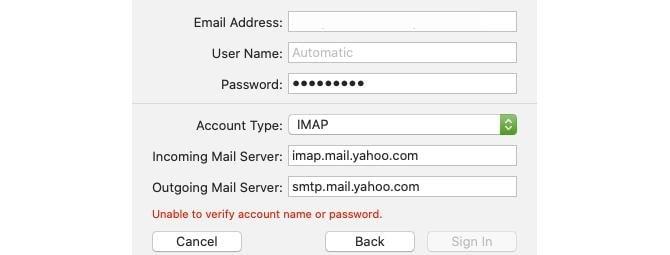
När ytterligare information har lämnats klickar du på Logga in.
6. Efter e-postverifiering kommer du att bli tillfrågad om vilken app du vill använda. Välj den nya appen för en ny e-postadress och klicka på Klar.
Obs: Andra kontotyper stöder inte alla appar i listan.
Ändra kontobeskrivning i Mail
Alla e-postadresser som lagts till i Mail-appen visas under Inkorg. Som standard visas din e-postadress i beskrivningen. För att ändra det, högerklicka på e-postkontot > Redigera.
Välj det e-postkonto du vill ändra beskrivningen för och ange de nya uppgifterna.
Hur lägger man till ett e-postkonto via systeminställningar?
Med Systeminställningar kan du lägga till ett konto i Mail på Mac. För att göra det, följ stegen nedan:
Hur ändrar man kontobeskrivningar via systeminställningar?
Som standard ser du e-postadress som en beskrivning för att ändra den, gå till Systeminställningar > Internetkonton.
Välj kontot att byta namn på > Detaljer > Ange ny beskrivning > OK.
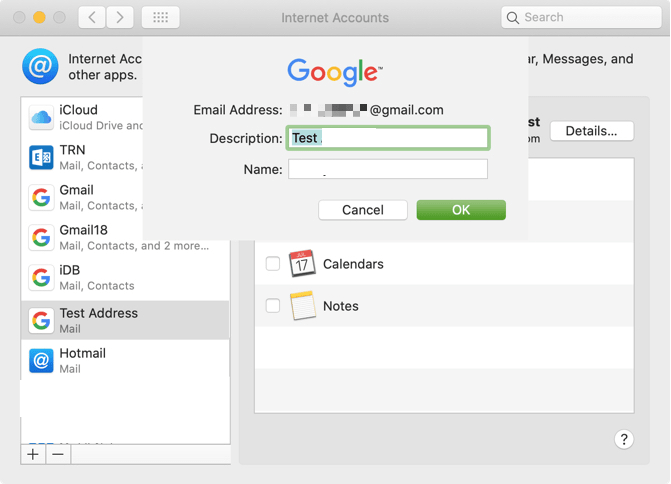
Genom att använda något av sätten som förklaras ovan kan du lägga till ett konto. Nu när vi vet hur man lägger till konto i Mail på Mac, låt oss lära oss hur man tar bort ett konto i Mail på Mac.
Hur man tar bort eller inaktiverar ett e-postkonto på Mac
Följ stegen nedan för att ta bort eller avaktivera ett konto:
Detta tar bort kontot.
Hur man inaktiverar ett konto
Istället för att ta bort ett konto om du bara vill inaktivera det, Apple-menyn > Systeminställningar > Internetkonton. Avmarkera här Mail från den högra rutan eftersom du längre vill ta emot e-postmeddelanden.
Med dessa enkla steg kan du enkelt hantera e-postkonton på Mac. Det här är ett bra sätt att komma åt flera konton på ett ställe. E-postappen från Apple läggs till automatiskt. Google, AOL, Yahoo, etc. Men om du inte ser din kontoleverantör på listan kan du lägga till den manuellt. Det betyder att det inte spelar någon roll vilket e-postkonto du använder, du kan lägga till allt i Mail-appen på Mac.
Vi hoppas att du tyckte om att läsa artikeln. Dela dina tankar med oss, detta hjälper oss att lära oss och förbättra.
Lär dig hur du kan förhindra att e-postmottagare kan vidarebefordra ett e-postmeddelande i Microsoft Outlook.
Läs denna steg-för-steg-guide om hur du automatiskt vidarebefordrar e-post i Outlook skrivbordsapp för Windows, macOS och andra enheter.
Tvinga fram ett meddelande på dina Microsoft Excel för Office 365-filer som säger Öppna som skrivskyddad med den här guiden.
En handledning som visar hur man importerar bilder från en annan Microsoft PowerPoint 365 presentationsfil.
Vi visar hur en systemadministratör kan låsa upp en Microsoft Excel-fil så att den kan redigeras av en annan användare.
Fortfarande använder Windows Live Mail för Hotmail eller andra e-post? Lär dig här hur du importerar Outlook-kontakter till Windows Live Mail desktop-app.
Lär dig hur du inaktiverar automatisk numrering och punktlistor i Microsoft Word med denna lättföljda handledning.
Om Office säger att åtgärden du begärde inte kunde utföras, uppdatera och reparera din Office-paket. Om problemet kvarstår, avinstallera Office.
Vill du få tillgång till ditt Yahoo Mail direkt från ditt Outlook-konto? Lär dig hur du lägger till Yahoo Mail i Outlook 2021, 2019 och 2016.
Hantera de fyra vanligaste problemen med Microsoft OneDrive med denna samling av lösningar för att få din molnlagring att fungera korrekt.







